在当前腾讯开发的微信和QQ一样成为中国主流沟通聊天工具的时代,我们中国人每个人都多少有几个微信群或者订阅几个公众号。而喜欢分享的网友们总是把一些经典的、搞笑的视频在微信群里分享出来,或者在公众号上看到一些非常搞笑的视频,这个时候我想把视频下载到电脑上永久收藏起来,以防止腾讯删除掉视频,那么我们该怎么办呢,该如何操作呢?
这个问题虽然看起来简单,但是其实艾薇资讯也折腾了好长时间!这个腾讯视频不知道用的什么播放技术,视频文件格式和普通的不一样,而一般我们使用传统的方法,如果是IE浏览器,到IE的缓存目录“C:\Users\用户名\AppData\Local\Microsoft\Windows\Temporary Internet Files”中找视频缓存文件,但是不好意思,这个腾讯视频里根本找不到。如果是firefox浏览器,通过“about:cache”来查看浏览器的缓存文件,同样,也是找不到微信视频缓存文件的。经过艾薇资讯的亲身证实,在网页上看腾讯视频,视频文件根本不是传统的缓存方法。如果大家不信的话,你可以刷新下视频页面,明明已经下载完的视频,又重新从头开始下载。
准备工作。
在这里。首先必须要先下载和安装《腾讯视频》客户端,下载地址:http://v.qq.com/download.html
应用场景模拟
一、有微信公众号上有好看的视频,或者有网友在微信群中分享了一段搞笑视频,在微信中观看该视频时显示该视频是由腾讯视频提供播放、观看。下面这最近很火的一段视频:刷爆岑溪人朋友圈的女生打人事件告破,记者经过采访后发现……:
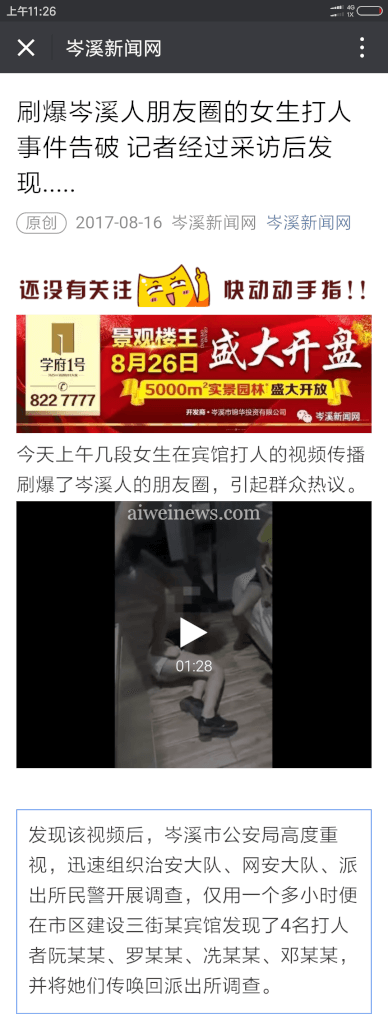
二、那么大家看完岑溪宾馆女生打人视频之后,发现得很经典,想将该视频下载到电脑中,以防止被腾讯视频删除,或者想永久收藏怎么办呢。那么就点击微信右上角的“…”(三个圆点),可以对该视频进行分享到手机QQ。
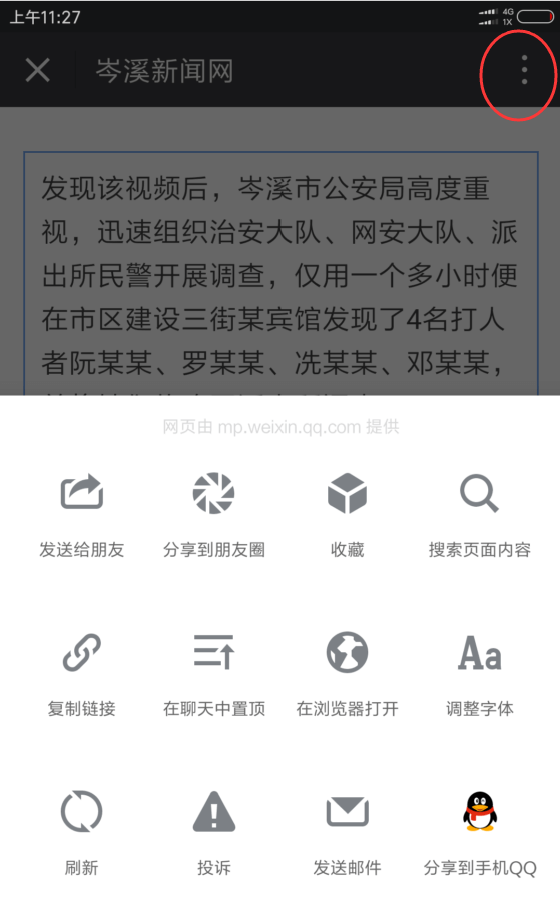
三、然后接着就选择分享方式:其实可以通过邮件、或通过分享到手机QQ。这两种分享方式都是将这个视频所在的页面URL地址发送出去,然后再通过访问URL地址的方式可以在IE、Firefox、Chrome等主流浏览器中播放、观看该视频。因为大家都知道,阵地都转移到电脑上来了,接下来的活就好干活了。在这里我是以发送QQ的方式来分享视频的。
四、在电脑上查看视频分享的地址,从手机QQ分享到电脑里可以清楚的看到视频所在的页面地址。
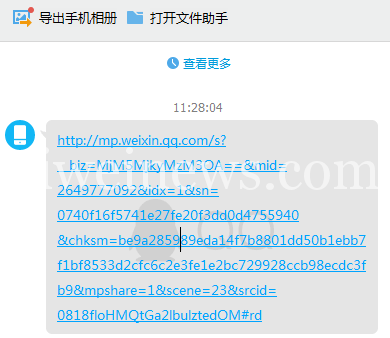
五、接着我们就转移到电脑成功,我们现在可以在浏览器中观看该视频了。那么接下来要做的工作就是,找出该视频的真实地址。就是下面这一段网址了:
https://mp.weixin.qq.com/s?__biz=MjM5MjkyMzM3OA==&mid=2649777092&idx=1&sn=0740f16f5741e27fe20f3dd0d4755940&chksm=be9a285989eda14f7b8801dd50b1ebb7f1bf8533d2cfc6c2e3fe1e2bc729928ccb98ecdc3fb9&mpshare=1&scene=23&srcid=0818floHMQtGa2lbulztedOM#rd
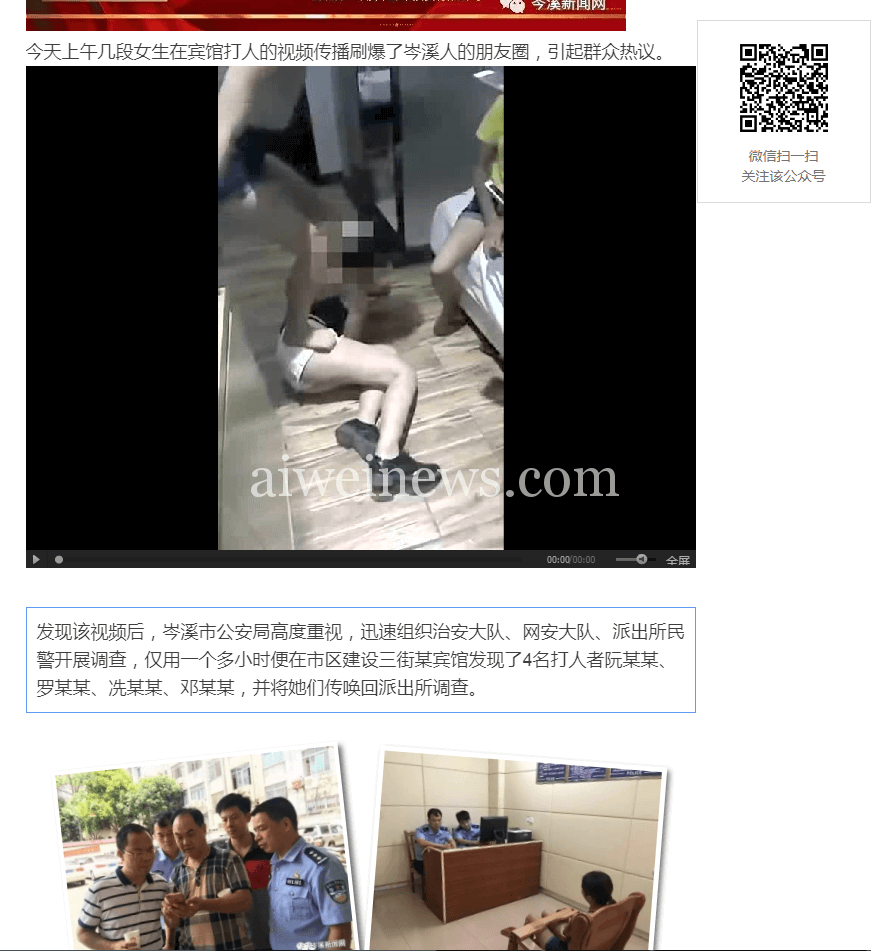
六、点击鼠标右键查看该页面的页面源码,然后用CTRL+F搜索字符“vid=”,最后定位到搜索结果所在的行,会看到“vid=”后面有一串字符“h13239x3p29”,这个就是这个视频的视频ID编号,见下图如下。记下视频的ID编号h13239x3p29,在后面要用到。
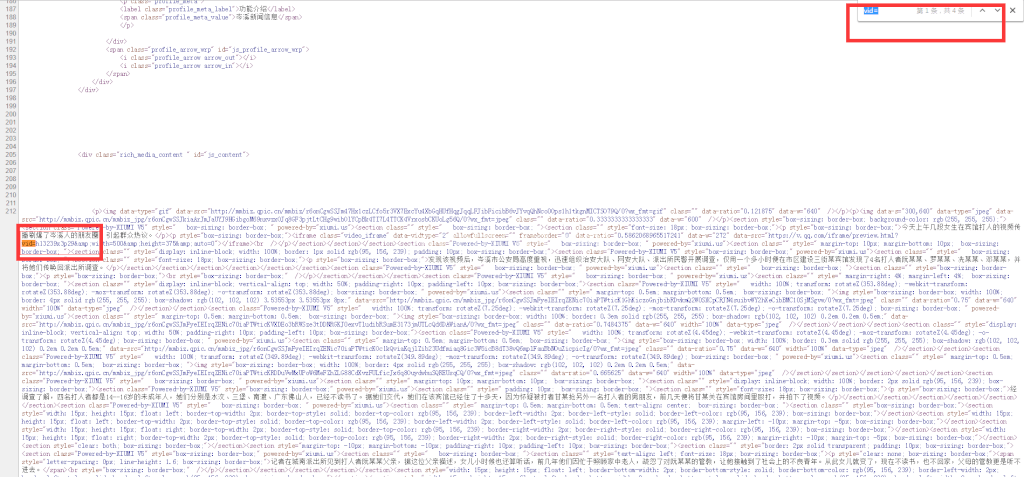
七、接下来我们要在《腾讯视频》客户端中打开视频。
这里的前提是电脑上已经安装了腾讯视频客户端。在浏览器中打开腾讯视频客户端的协议格式如下:
qqlive://sso/start=0&stag=Playpage.web&videoid=实际视频ID编号
在上面第六步中我们已经获取到了视频的视频编号ID:h13239x3p29,因此,通过浏览器调用腾讯视频客户端播放指定编号ID的视频的协议地址为:
qqlive://sso/start=0&stag=Playpage.web&videoid=h13239x3p29
那么就在浏览器的地址栏中输入上述地址,并按回车键打开,在这里要注意,那就是有些浏览器比如说Google chrome,回车是是搜索的,在这里我们就不要选择回车了,而是选择粘贴,再选择第二项才是打开,如下图,接着就会询问要打开腾讯视频吗,点击打开腾讯视频就行了:
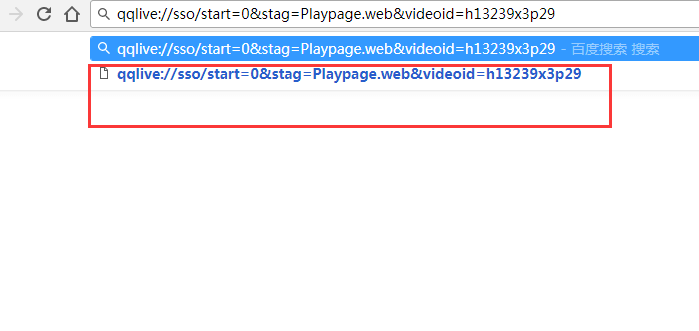
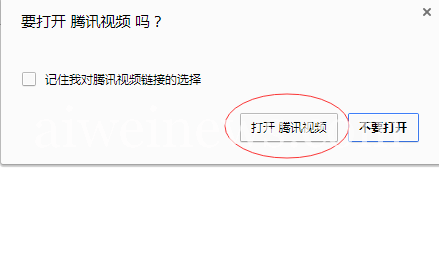
8、在腾讯视频客户端中下载视频:方法很简单,直接点击视频下载就可以了。
看,想要的视频已经保存到腾讯视频客户端的缓存目录中了:
其实这个文件是.qlv文件后缀的,只能用腾讯视频打开,那么我们想用普通播放器打开怎么办呢?
不要着急,虽然QLV格式视频不是那么容易转换的,好像是一种加密格式,艾薇资讯首先试着把.qlv改成.mp4或.flv都没有用,甚至用格式工厂等转换软件转换也根本无法识别。但是这并不意味着没有办法把QLV转成MP4,其实真正的方法是可以不用任何工具:
1,首先我们要显示隐藏文件。在计算机-文件夹选项中,显示隐藏的文件、文件夹和驱动器;
2,然后进入视频的节目缓存文件夹,在“vodcache”隐藏属性的文件夹下,可以看到许多.tdl文件,它们是视频的分段文件;
3,之后在Windows开始按钮搜索栏中,键入“cmd”,确定并进入,输入e: 回车,再输入命令“copy/b*.tdl 1.mp4”对这些*.tdl文件进行合并(文件名可以自行设置),我们很快就可以得到一个MP4格式的视频文件。
经过测试这个MP4文件是普通视频文件,是可以正常播放,当然我们还可以去下载一个qlv文件转换mp4工具就可以了,需要的请留言。
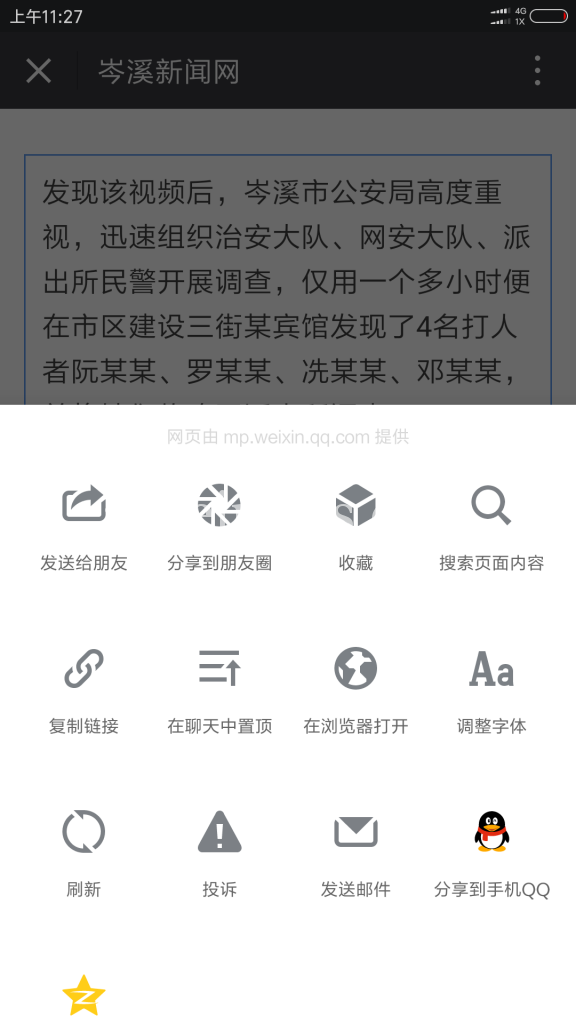
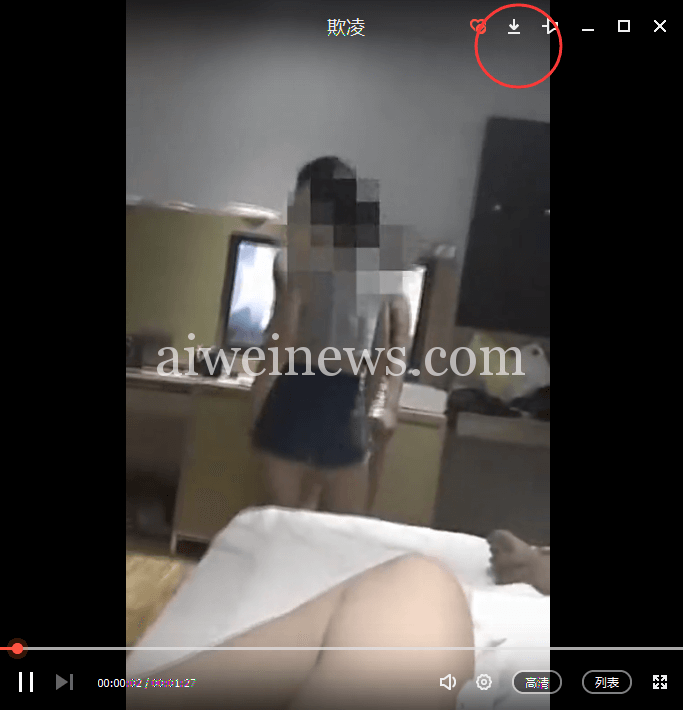
发表回复